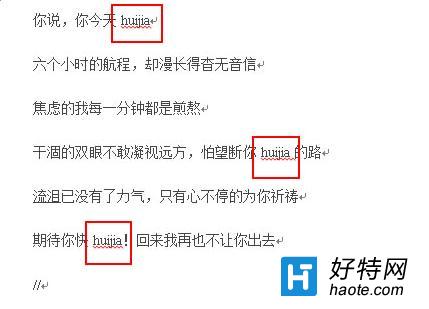查找和替换字词的步骤如下:
一、查找词语
步骤一:用Word2010打开一篇文本文档,在功能区选择“开始”选项卡,然后再“编辑”区域点击“查找”命令;
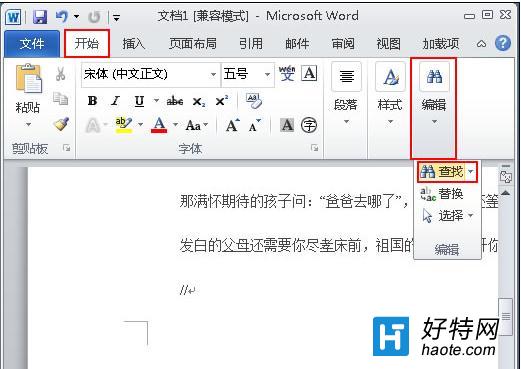
步骤二:此时在文档的左边便会弹出一个“导航”的任务窗格,在里面输入想要查阅的词语,系统便会自动在任务窗格中搜索出该词所在的句子列出来,无需用鼠标点击,而在文档的正文部分,被搜索出来的词语都会用黄色的标签框标注起来。例如,这里我们输入“回家”;
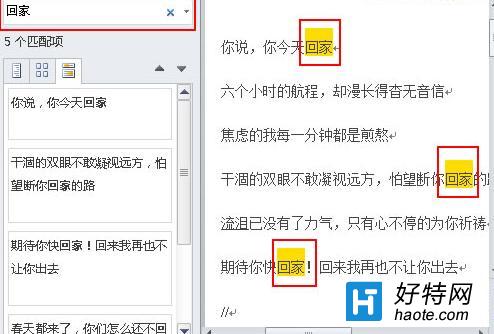
二、替换词语
步骤一:在功能区点击“开始”选项卡,选择“编辑”区域点击“替换”命令;
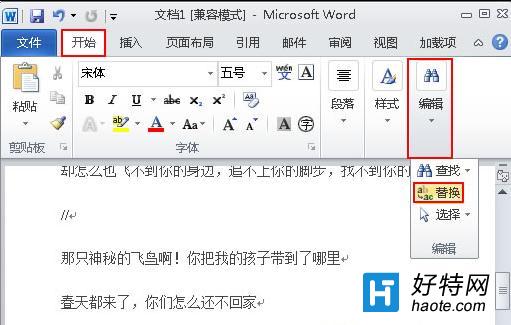
步骤二:此时会弹出一个“查找和替换”的对话框,我们点击“替换”选项卡,在“查找内容”选项输入要找到的词语,在“替换为”的选项中输入需要被替换成的字词,然后点击“全部替换”例如。这里我们把“回家”全部替换为“huijia”;

步骤三:然后关闭对话框返回文本中,会发现文本中的词语已被替换,如下图;